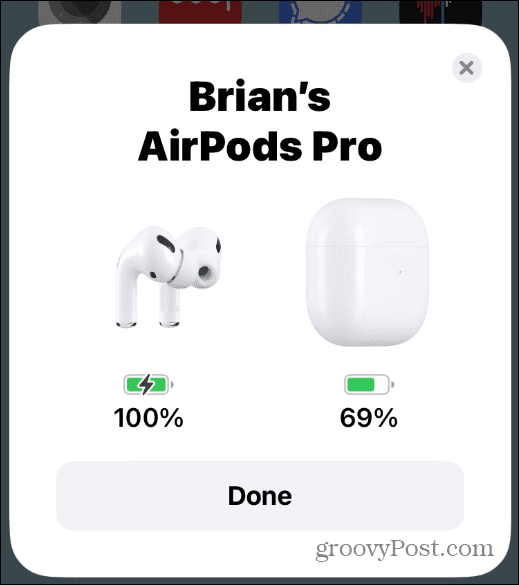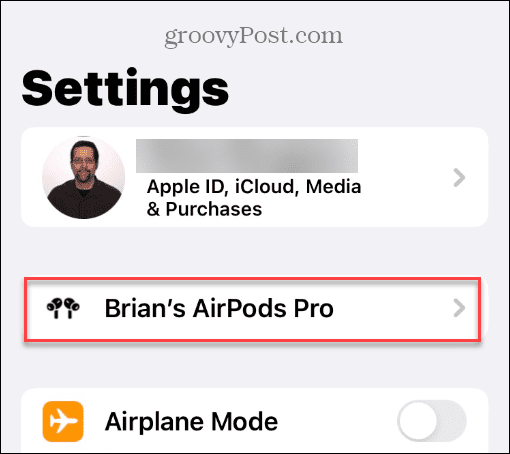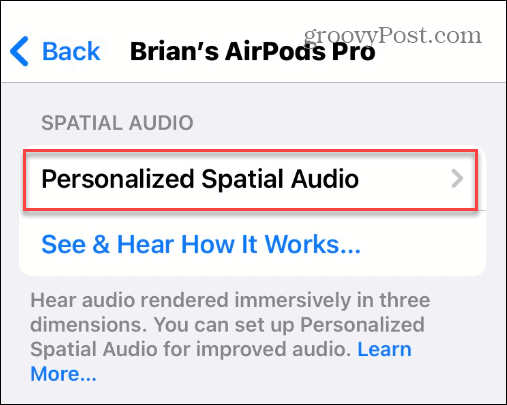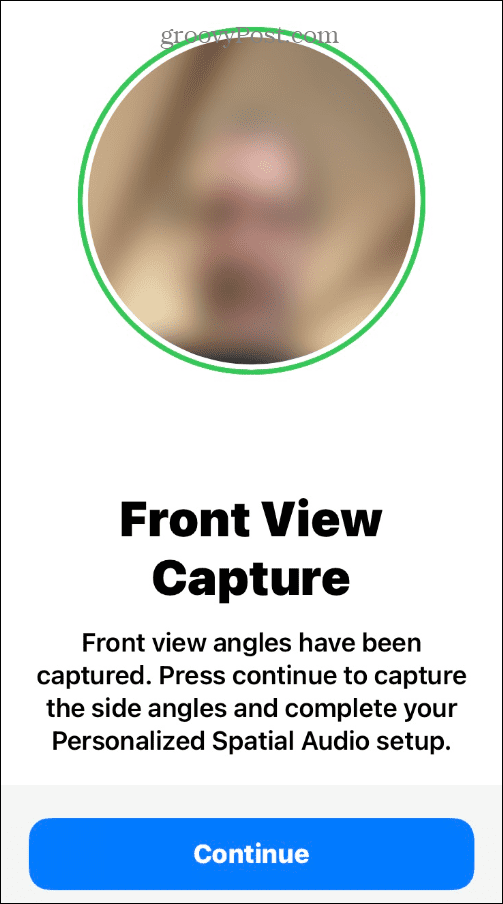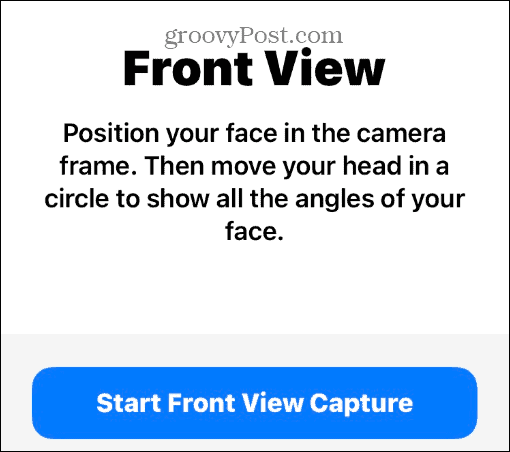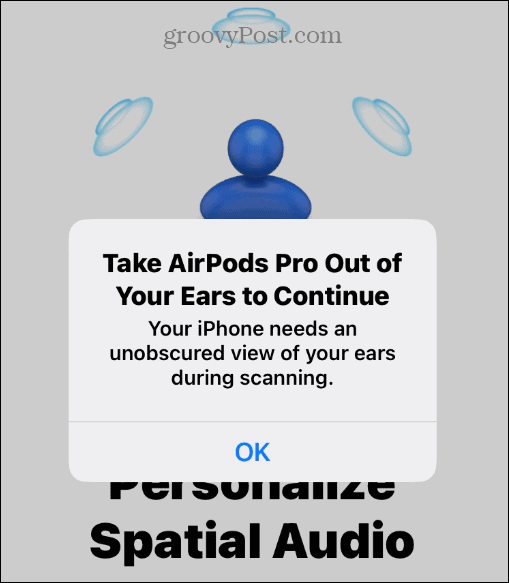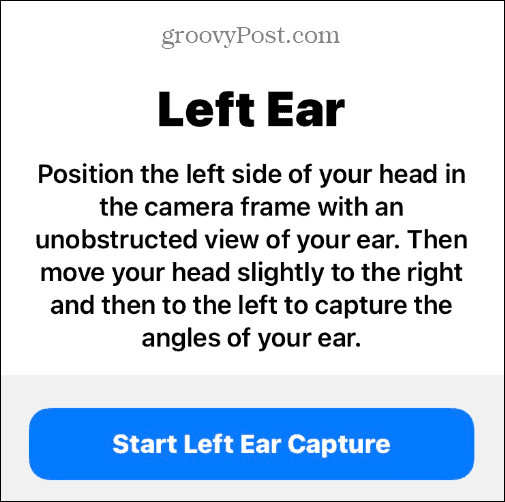Comment utiliser l’audio spatial sur les AirPod d’Apple

Spatial Audio vous offre une meilleure expérience audio en utilisant vos AirPods. Vous pouvez le configurer et l’utiliser sur vos AirPod à l’aide de ce guide.
L’audio spatial est un format audio répandu qui « incite » vos haut-parleurs à ajuster l’audio pour lui donner une sensation plus environnementale en utilisant les données audio Dolby Atmos.
Pour utiliser et profiter de Spatial Audio, vous devez utiliser des AirPod modernes. Cela inclut les AirPods Pro de première ou deuxième génération, les AirPods Max ou 3rd-génération AirPods (classiques). Malheureusement, tout ce qui précède ne fournira pas l’effet Spatial Audio.
Si vous possédez une paire de ces AirPods ou AirPods Pro modernes, vous pourrez utiliser Spatial Audio sur les AirPods Apple.
Utilisation de l’audio spatial sur les AirPod d’Apple
Lorsque vous êtes prêt à utiliser l’effet Spatial Audio, vous pouvez l’utiliser avec Dolby Atmos et Lossless audio dans Apple Music. Ensuite, vous avez besoin d’un appareil approprié pour lire l’audio. Cependant, vous n’avez peut-être pas ce dont vous avez besoin, alors regardez ce qui suit :
Les appareils compatibles Spatial Audio incluent l’iPhone, l’iPod touch ou l’iPad exécutant iOS 16 et supérieur. De plus, vous pouvez également utiliser Apple Watch avec watchOS 9 (ou supérieur), Apple TV avec tvOS ou un Mac M1/M2 avec mac OS Ventura.

Suppression active du bruit pour un son immersif ; Mode transparence pour entendre et se connecter avec le monde qui vous entoure
Amazon.com Prix mis à jour le 2022-11-01 – Nous pouvons gagner une commission pour les achats en utilisant nos liens : plus d’infos
Comment configurer l’audio spatial sur les AirPod
Une fois que vous avez tout ce qui est montré ci-dessus qui permet la compatibilité Spatial Audio, il est temps de commencer à en profiter. Et la bonne nouvelle est qu’Apple Music prend en charge Spatial Audio.
Pour utiliser Spatial Audio via Apple Music sur vos AirPod compatibles :
- Assurez-vous que vos AirPods sont connectés à votre iPhone. Si ce n’est pas le cas, activez Bluetooth si ce n’est pas déjà fait, ouvrez le boîtier près de votre iPhone et suivez les instructions à l’écran.
- Ouvert Réglages et sélectionnez votre Paramètres des AirPods près du haut de la liste.
- Glissez vers le bas sur l’écran jusqu’à Audio spatial section et appuyez sur Audio spatial personnalisé.
- Appuyez sur le Personnaliser l’audio spatial option.
- Vous pouvez maintenant suivre les instructions à l’écran pour configurer correctement l’audio spatial. Commencez par autoriser l’iPhone à capturer votre face avant.
- Vous serez invité à positionner votre visage dans le cadre de la caméra et à déplacer votre tête en cercle – appuyez sur le Démarrer la capture de la vue de face bouton.
- Vous devez retirer vos AirPods Pro si vous les avez dans les oreilles pour l’étape suivante.
- Pour continuer à personnaliser Spatial Audio, vous devez utiliser l’appareil photo pour voir la forme de vos oreilles. Tenez l’appareil photo à 10-20 pouces de l’oreille comme il l’exige, et bougez lentement la tête de gauche à droite.
- Lorsque le droit est terminé, passez à votre oreille gauche et suivez les mêmes étapes.
Améliorer l’audio sur les AirPods
Une fois les étapes terminées, vous aurez Spatial Audio configuré pour des performances optimales. Il convient de noter que la reconnaissance de vos oreilles sur votre téléphone peut prendre quelques tentatives. Par exemple, il est difficile de savoir où regarde l’appareil photo de l’iPhone sans une vue claire de son contenu.
Si vous craignez qu’Apple obtienne une reconnaissance faciale complète, ce n’est pas trop grave. Les données sont stockées localement sur votre téléphone et lorsqu’elles se synchronisent avec d’autres appareils via iCloud, elles utilisent un cryptage de bout en bout.
En règle générale, les AirPod fonctionnent très bien. Cependant, s’ils cessent de fonctionner correctement, envisagez de réinitialiser vos AirPods. Par exemple, si vous souhaitez bloquer le bruit extérieur pendant l’écoute, apprenez à activer la suppression du bruit sur les AirPod. De plus, pour garder vos AirPods en parfait état, vous pouvez découvrir comment nettoyer correctement les AirPods.
Il convient également de noter que vous pouvez activer Spatial Audio sur Windows 10 et 11. De plus, vous pouvez connecter des AirPod à Windows 11.